1、首先,打开你所想要编辑的表格,如图是一个要编辑的表格,假设我是要在小黑下面再增加一行。

2、首先把光标定位在小黑行中的任一位置,然后单击布局,在布局功能框中找到在下方插入,单击。

3、如图,单击后就会在小黑下方增加了新的一行,接下来介绍另一种添加行的方法。
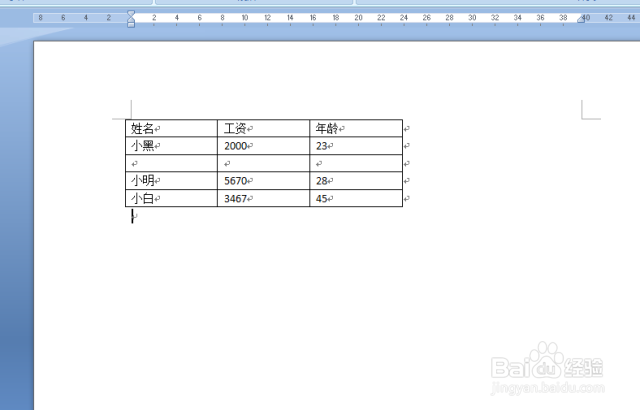
4、把光标定位在小黑那行的任一位置,右击鼠标,单击插入,在插入中选择在下方插入,如图。

5、增加列的方法和增加行的方法几乎是一样的,下面就只介绍一种增加列的方法,另一种请参照行的增加。
6、若在年龄旁边聪艄料姹再添加一列,首先把光标定位在年龄这一列的任一位置,单击右键,在插入中选择在左侧插入列,如左图,右图是添加后的效果。


